Si të shkruani shënime në OneNote 2013 në Android

Mësoni si të shkruani shënime në OneNote 2013 në Android me krijimin, hapjen dhe regjistrimin e shënimeve. Aplikoni strategji efektive për menaxhimin e shënimeve tuaja.
Lajmi i keq për imazhet në internet është: nuk ka më klipe art. Microsoft ka ndërprerë depon e tyre të artit të klipeve dhe arti i klipit nuk është më i disponueshëm në produktet e Office. Lajmi i mirë është se ju mund të kërkoni në të gjithë internetin për fotografi nëpërmjet kërkimit të imazheve Bing pa lënë Word. Rezultatet e kërkimit përfshijnë vetëm imazhe që janë të licencuara nga Creative Commons, që do të thotë se mund t'i përdorni ato pa pasur nevojë të paguani një tarifë.
Jo të gjitha imazhet e licencuara nga Creative Commons janë falas për çdo përdorim. Disa janë falas vetëm për përdorim jo komercial, për shembull. Kontrolloni burimin dhe licencën e një fotografie përpara se të angazhoheni për ta përdorur atë në një botim.
Për të futur një imazh në internet, ndiqni këto hapa:
Vendosni pikën e futjes ku dëshironi të shfaqet fotografia.
Në skedën Fut, klikoni Fotografitë në linjë. Hapet kutia e dialogut Insert Pictures.
Në kutinë Bing Image Search, shkruani fjalë kyçe që përfaqësojnë atë që dëshironi.
Klikoni butonin Search ose shtypni Enter për të kryer kërkimin.
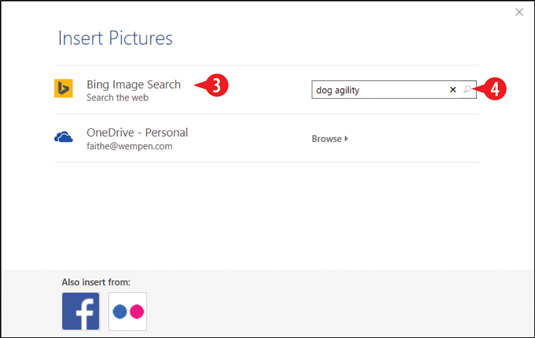
Shkruani fjalët tuaja kyçe në kutinë e kërkimit të imazhit Bing.
Klikoni ikonën Mbyll për të pastruar shënimin e Creative Commons nga ekrani.
Klikoni imazhin e dëshiruar.
Lëvizni poshtë për të parë më shumë imazhe.
Kliko Insert.
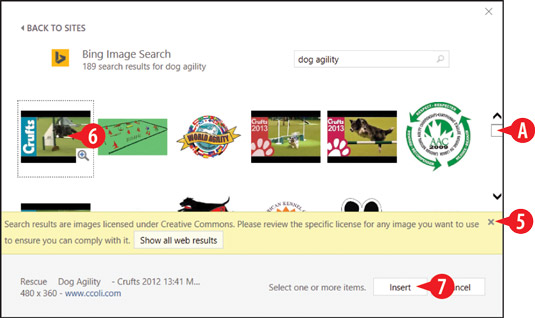
Shkruani fjalët tuaja kyçe në kutinë e kërkimit të imazhit Bing.
Mësoni si të shkruani shënime në OneNote 2013 në Android me krijimin, hapjen dhe regjistrimin e shënimeve. Aplikoni strategji efektive për menaxhimin e shënimeve tuaja.
Mësoni si të formatoni numrat në një varg teksti në Excel për të përfshirë informacione të sakta dhe tërheqëse për raportet tuaja.
Në Excel 2010, fshini të dhënat apo formatin e qelizave lehtësisht me disa metoda të thjeshta. Mësoni si të menaxhoni përmbajtjen e qelizave me opsione të ndryshme.
Zhvilloni aftësitë tuaja në formatimin e elementeve të grafikut në Excel 2007 përmes metodave të thjeshta dhe efikase.
Mësoni se si të rreshtoni dhe justifikoni tekstin në Word 2010 me opsione të ndryshme rreshtimi dhe justifikimi për të përmirësuar formatimin e dokumenteve tuaja.
Mësoni si të krijoni makro në Excel 2019 për të automatizuar komandat dhe thjeshtuar detyrat tuaja.
Mënyra vizuale dhe e shpejtë për të vendosur një ndalesë skedash në Word 2016 është përdorimi i vizores. Zbulo disa këshilla dhe truke për përdorimin e skedave në këtë program.
Mësoni si të formula boshtet X dhe Y në Excel 2007, duke përfshirë mundësitë e ndryshimit të formatimeve për grafikët e ndryshëm.
Eksploroni se si Excel mund t
Mësoni se si të përdorni veçorinë Find and Replace të Excel 2007 për të gjetur dhe zëvendësuar të dhëna në mënyrë efikase. Kjo udhëzues është e përshtatshme për të gjithë përdoruesit që dëshirojnë të rrisin produktivitetin e tyre.







